
发布时间:2023-09-15 来源:win7旗舰版 浏览量:
|
网络技术是从1990年代中期发展起来的新技术,它把互联网上分散的资源融为有机整体,实现资源的全面共享和有机协作,使人们能够透明地使用资源的整体能力并按需获取信息。资源包括高性能计算机、存储资源、数据资源、信息资源、知识资源、专家资源、大型数据库、网络、传感器等。 当前的互联网只限于信息共享,网络则被认为是互联网发展的第三阶段。 DiFolders.Network的功能看起来与DiFolders非常类似,我们可以利用这款软件在服务器上创建一个专用文件夹,设定好相应的规则,以后只要将相应的文件放到这个专用文件夹中,软件就会自动按照事先设置好的规则对这些文件进行复制、移动、删除等操作,而客户端完全不用安装任何第三方软件,这样网络管理员就轻松多了。 从http://www.difolders.com/download/可以下载到DiFolders.Network,目前最新版本是2.0,大小为594KB,可在Windows 9x/Me/NT/2000/XP等平台下使用。在安装程序的过程中,系统会询问是否自动创建一个名为“C:\My DiFolder”的文件夹,笔者觉得还是先取消这一选项,待安装结束后手工设置为好。 如果你使用的是试用版本的话,每次启动时都会看到一个版权提示窗口,点击“I Agree”按钮就可以了。 实现文件的批量传送 现在,我们看到的就是DiFolders.Network的主界面,看起来并不复杂,接下来的步骤该如何操作呢? 1. 创建共享文件夹 点击工具栏最左侧的“New”按钮,我们可以在本机创建一个新的专用文件夹,例如“E:\我的文档\temp”,这个专用文件夹就是用来存放准备用来批量传送的文件的。 2. 设置规则 双击刚才创建的共享文件夹,点击“Insert”按钮可以设置文件批量传送的规则,如图1所示,我们接下来应该在这里设置相应的规则,这里笔者解释一下各个选项的含义: Source-File Mask:文件传送的类型。一般设置为“*.*”,代表所有文件,如果你想设置特定格式的文件,可以用分号隔开。 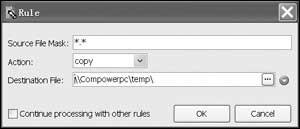 Action:动作。在下拉列表框中,可以选择move(移动)、move+run(移动并运行)、copy(复制)、delete(删除)、nothing等动作,例如这里我们选择“copy”动作。 Destination File:点击右边的浏览按钮可以选择局域网中客户端的一个共享文件夹,例如“\\Compowerpc\\temp”,注意必须保证该文件夹已被设置为共享,并且共享级别是“完全”访问。 上述设置完成后,注意勾选底部的“Continue processing with other rules”复选框,这样就可以继续创建其他规则了,以后如果想对规则进行修改,可以从“DiFolder”菜单中选择“Edit Rules”命令进行编辑。 3. 设置文件传送的时间 返回主窗口,打开“Options”对话框,如图3所示,这里有General、Miscellaneous两个选项页,接下来的操作主要在“General”选项页中完成。 在“Processing”小节中,一共有4个选项,分别代表何时执行规则中所设置的操作,“On program startup”表示在程序运行时执行;“On program exit”表示在退出程序时执行;“On difolder change”表示文件发生更新时执行;“Every minutes”表示每隔多少分钟自动执行。 程序缺省选中的是“On difolder change”项,这样只要共享文件夹中的文件发生任何更新,系统会自动将该文件夹中的文件发送到局域网中的其他计算机上,一些也不用你担心。 4. 传送文件 现在,我们只要将文件放到“E:\我的文档\temp”文件夹中,如图2所示,DiFolders.Network就会自动将之复制到“\\Compowerpc\\temp”文件夹中,除了这个跳出的提示框外,我们几乎感觉不到系统的后台操作。假如你在前面创建了多个规则,就可以实现文件的批量传送了。 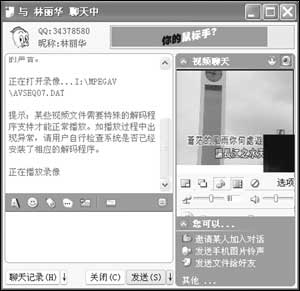 如果要求局域网中各台计算机将相关文件传送到服务器上(例如单位要求员工上交一份材料、学校机房要求学生上交作业等),只要将客户端共享文件夹设置为DiFolder文件夹,例如是“\\Compowerpc\\temp”,“Action”当然是选择“copy”,再将“Destination File”设置为“E:\我的文档\temp”,最后在“Options→General”中勾选“Every minutes”中设置好相应的时间,以后每位员工或学生只要将材料、作业放到各自的共享文件夹中,则系统会在设定的时间内自动上传到服务器的“E:\我的文档\temp”文件夹。 除了文件的批量传送外,我们还可以选择move、delete等动作,只要按照同样的方法创建相应的规则,就可以在局域网中实现文件的批量移动、批量删除等操作,这里就不多说了。(出处:国电脑教育报) 网络的神奇作用吸引着越来越多的用户加入其中,正因如此,网络的承受能力也面临着越来越严峻的考验―从硬件上、软件上、所用标准上......,各项技术都需要适时应势,对应发展,这正是网络迅速走向进步的催化剂。 |
DiFolders.Network的功能看起来与DiFolders非常类似,我们可以利用这款软件在
在局域网内将自己的番茄花园Win7计算机名称的隐藏技巧分享给大家。很多用户会创建局域网来方便资源的
在你要共享的文件夹上点右键然后再点【共享】---【特定用户】在这里选择一个要添加的用户或是组。点击
在局域网环境下,我们可以通过设置共享的方式轻松与他人分享自己的文件,特别是在文件很大的情况下,通过